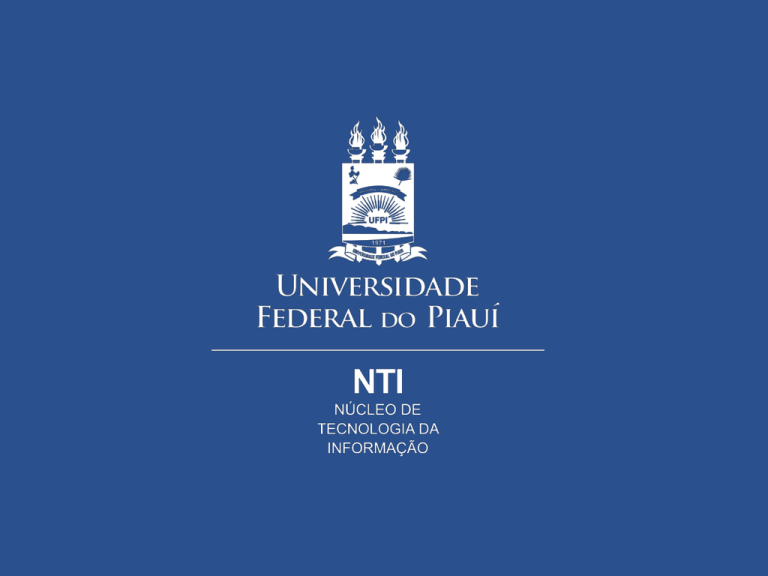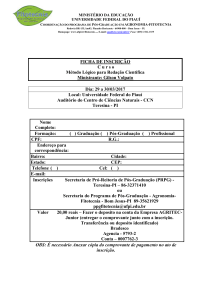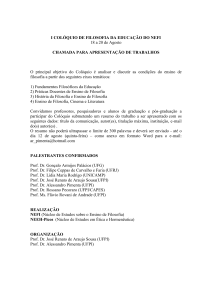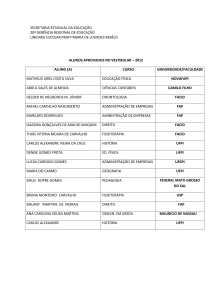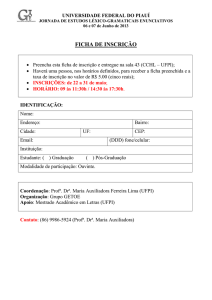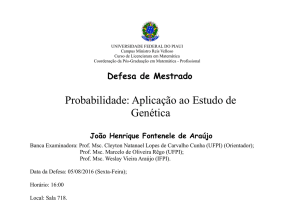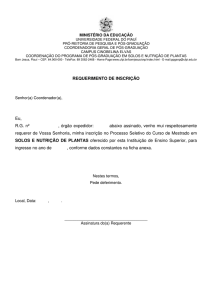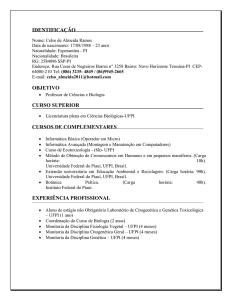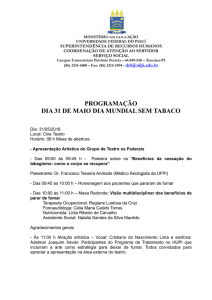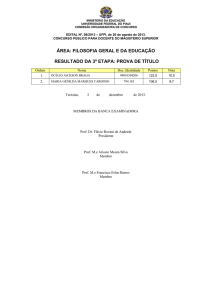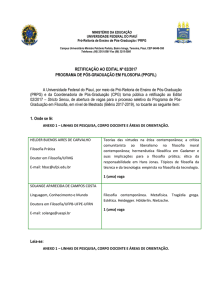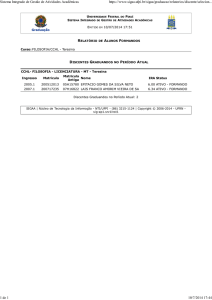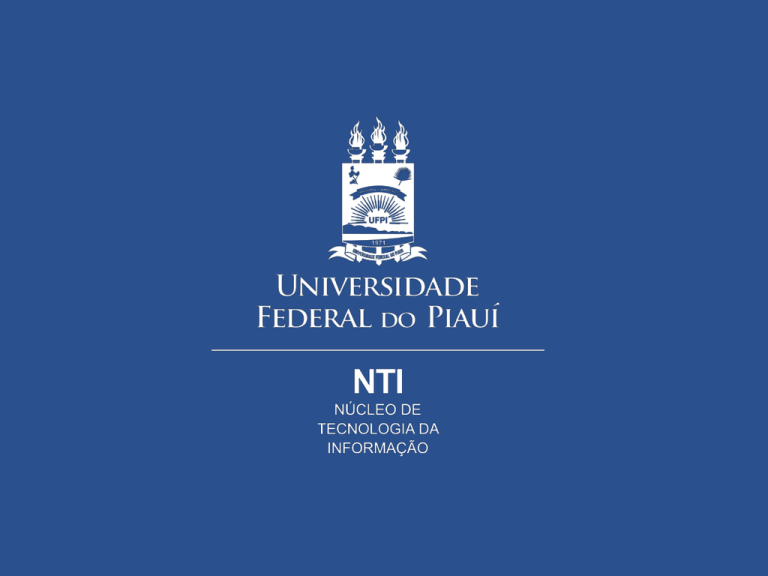
MÓDULO
PORTAL COORD.
STRICTO SENSU
SIGAA
WWW.SIGAA.UFPI.BR
PORTAL COORD. STRICTO SENSU
Acessar Portal do Coordenador Stricto.
www.ufpi.br/prpg
[email protected]
PÁGINA WEB
APRESENTAÇÃO
APRESENTAÇÃO
Para cadastrar o site institucional de um curso Stricto
Sensu, deve-se utilizar a funcionalidade “Apresentação do
Programa”, que será apresentada a seguir.
www.ufpi.br/prpg
[email protected]
APRESENTAÇÃO
Acessar “Apresentação do Programa”.
www.ufpi.br/prpg
[email protected]
APRESENTAÇÃO
Os campos marcados abaixo serão explicados a seguir:
www.ufpi.br/prpg
[email protected]
APRESENTAÇÃO
O campo “Endereço Oficial” definirá o link para acessar o site
institucional.
Preferencialmente, ele deve ser preenchido com letras
minúsculas, facilitando assim o acesso ao site.
www.ufpi.br/prpg
[email protected]
APRESENTAÇÃO
Exemplos de preenchimento e o endereço final:
– “teste”: http://www.posgraduacao.ufpi.br/teste
– “TesTe”: http://www.posgraduacao.ufpi.br/TesTe
www.ufpi.br/prpg
[email protected]
APRESENTAÇÃO
No “Texto Introdutório” geralmente é descrita uma breve
introdução sobre o curso.
Ele será visualizado no site por meio do caminho
“Programa > Apresentação”:
www.ufpi.br/prpg
[email protected]
APRESENTAÇÃO
A “Foto de Apresentação” é exibida no topo da página:
www.ufpi.br/prpg
[email protected]
PÁGINA WEB
CONFIGURAR CORES
CONFIGURAR CORES
Acessar “Configurar Cores do Programa”.
www.ufpi.br/prpg
[email protected]
CONFIGURAR CORES
Configuração paleta de cores do Portal:
Após realizar alterações, é possível pré-visualizar.
www.ufpi.br/prpg
[email protected]
CONFIGURAR CORES
Pré-visualização da paleta de cores do exemplo anterior:
www.ufpi.br/prpg
[email protected]
PÁGINA WEB
DOCUMENTOS / ARQUIVOS
DOCUMENTOS / ARQUIVOS
Acessar cadastro de “Documentos/Arquivos do Programa”:
www.ufpi.br/prpg
[email protected]
DOCUMENTOS / ARQUIVOS
Dados dos documentos:
Categoria: Formulários / Material Didático / Outros /
Regimento / Resolução;
Nome: descrição do documento;
Arquivo: documento a ser anexado;
www.ufpi.br/prpg
[email protected]
DOCUMENTOS / ARQUIVOS
Os documentos cadastrados aparecem no menu
“Documentos” no site:
www.ufpi.br/prpg
[email protected]
DOCUMENTOS / ARQUIVOS
Ao clicar em um tipo de documento aparece a seguinte
tela:
www.ufpi.br/prpg
[email protected]
PÁGINA WEB
NOTÍCIAS PORTAL PÚBLICO
NOTÍCIAS PORTAL PÚBLICO
Acessar cadastro “Notícias do Portal Público”:
www.ufpi.br/prpg
[email protected]
NOTÍCIAS PORTAL PÚBLICO
Dados da notícia:
Publicar*: informa se ficará disponível no site;
Título*: título da notícia;
Foto: foto interna da notícia;
Arquivo: arquivo anexo da notícia;
Descrição*: texto interno da notícia;
OBS: campos com * são obrigatórios;
www.ufpi.br/prpg
[email protected]
NOTÍCIAS PORTAL PÚBLICO
Imagem da funcionalidade:
www.ufpi.br/prpg
[email protected]
NOTÍCIAS PORTAL PÚBLICO
Lista de notícias cadastradas:
Pode-se alterar ou remover notícias indesejadas.
www.ufpi.br/prpg
[email protected]
NOTÍCIAS PORTAL PÚBLICO
Onde as notícias aparecem no site:
www.ufpi.br/prpg
[email protected]
NOTÍCIAS PORTAL PÚBLICO
Ao clicar em uma notícia específica, ela será visualizada da
seguinte forma:
www.ufpi.br/prpg
[email protected]
PÁGINA WEB
NOTÍCIAS PORTAL DISCENTES
NOTÍCIAS PORTAL DOS DISCENTES
Acessar cadastro “Notícias do Portal dos Discentes”:
OBS: essas notícias não aparecem no site;
www.ufpi.br/prpg
[email protected]
NOTÍCIAS PORTAL DOS DISCENTES
Dados da notícia:
Título*: título da notícia;
Arquivo: arquivo anexo da notícia;
Corpo*: texto interno da notícia;
Publicar até: data que até quando ficará disponível para os
discentes;
Destaque: se a notícia é prioritária;
OBS: campos com * são obrigatórios;
www.ufpi.br/prpg
[email protected]
NOTÍCIAS PORTAL DOS DISCENTES
Imagem da funcionalidade:
www.ufpi.br/prpg
[email protected]
NOTÍCIAS PORTAL DOS DISCENTES
Lista de notícias cadastradas:
Permite alterar/remover/”despublicar”;
www.ufpi.br/prpg
[email protected]
NOTÍCIAS PORTAL DOS DISCENTES
Visão dos discentes:
Ao clicar na mensagem:
www.ufpi.br/prpg
[email protected]
PÁGINA WEB
OUTRAS OPÇÕES
OUTRAS OPÇÕES
A funcionalidade “Outras Opções” permite que sejam
criadas “Seções Extras” no site:
www.ufpi.br/prpg
[email protected]
OUTRAS OPÇÕES
Imagem da funcionalidade:
www.ufpi.br/prpg
[email protected]
OUTRAS OPÇÕES
Listagem de “Seções Extras”:
www.ufpi.br/prpg
[email protected]
OUTRAS OPÇÕES
“Seções Extras” no site institucional do PPG:
www.ufpi.br/prpg
[email protected]
OUTRAS OPÇÕES
Exemplo de conteúdo de uma “Seção Extra”:
www.ufpi.br/prpg
[email protected]
PÁGINA WEB
PÁGINAS GERADAS
AUTOMATICAMENTE
PÁGINAS GERADAS AUTOMATICAMENTE
As páginas geradas automaticamente são:
www.ufpi.br/prpg
[email protected]
PÁGINAS GERADAS AUTOMATICAMENTE
OBS: Apesar da aba “Notícias” possuir notícias cadastradas
manualmente, todas as alterações referente à bancas são
cadastradas como notícias.
www.ufpi.br/prpg
[email protected]
PÁGINA WEB
DISSERTAÇÕES / TESES
DISSERTAÇÕES E TESES
Apesar se aparecer no site automaticamente, o cadastro de
dissertações e teses é realizado por meio da
funcionalidade:
www.ufpi.br/prpg
[email protected]
DISSERTAÇÕES E TESES
Para inserir dissertações/teses de discentes anteriores à
implantação do SIGAA, é possível cadastrá-las por meio da
funcionalidade:
www.ufpi.br/prpg
[email protected]
DISSERTAÇÕES E TESES
As dissertações e teses podem ser visualizadas no site por
meio da funcionalidade:
www.ufpi.br/prpg
[email protected]
DISSERTAÇÕES E TESES
As dissertações são agrupadas por data e apresentam as
seguintes informações:
www.ufpi.br/prpg
[email protected]
DÚVIDAS
PRPG
[email protected]
[email protected]
3215-5565